Soitonsiirron käyttäminen iPhonessa ja Androidissa
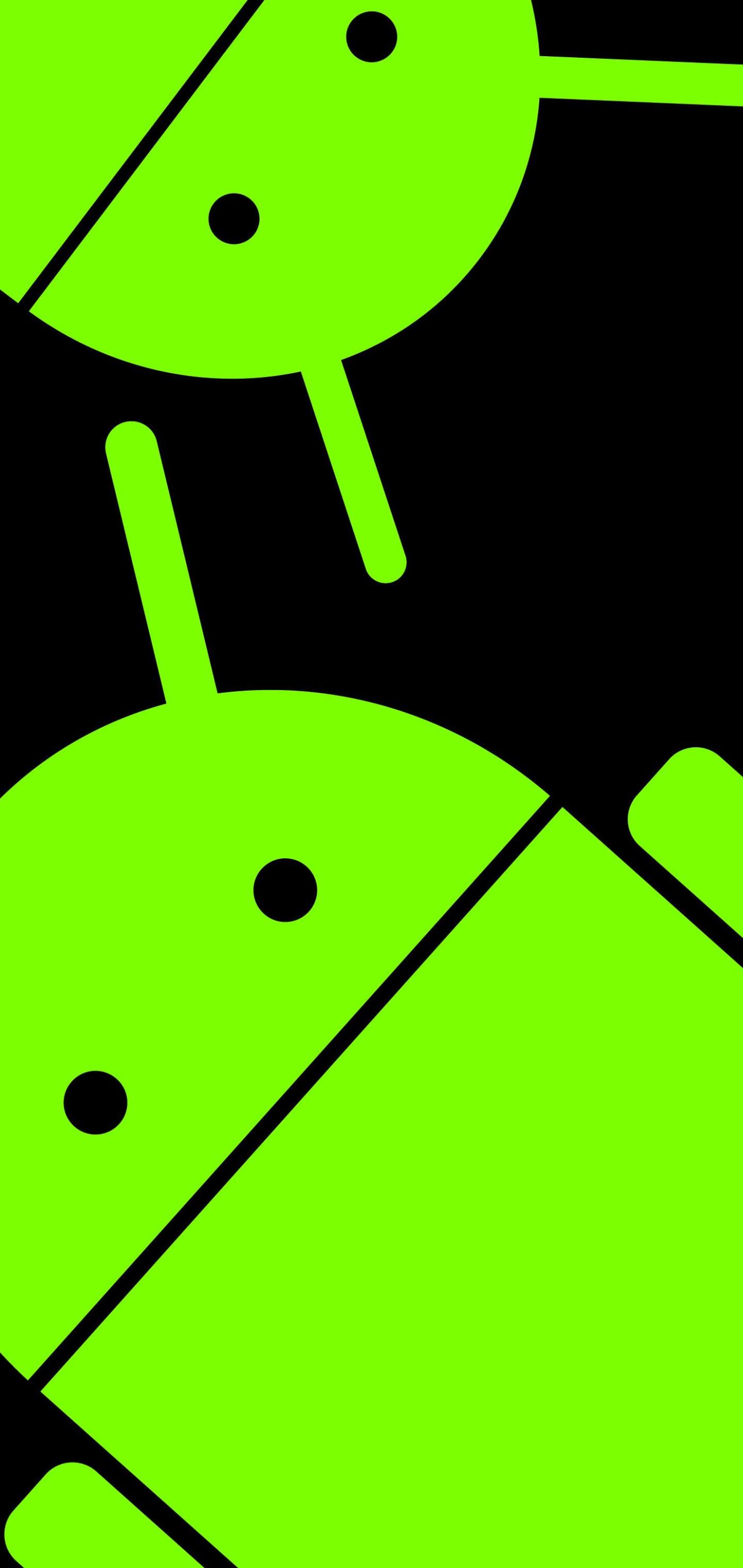
Soitonsiirto on tapa siirtää puhelut toiseen numeroon. Tämä ominaisuus on saatavilla Androidille ja iPhonelle, ja se on helppo ottaa käyttöön.
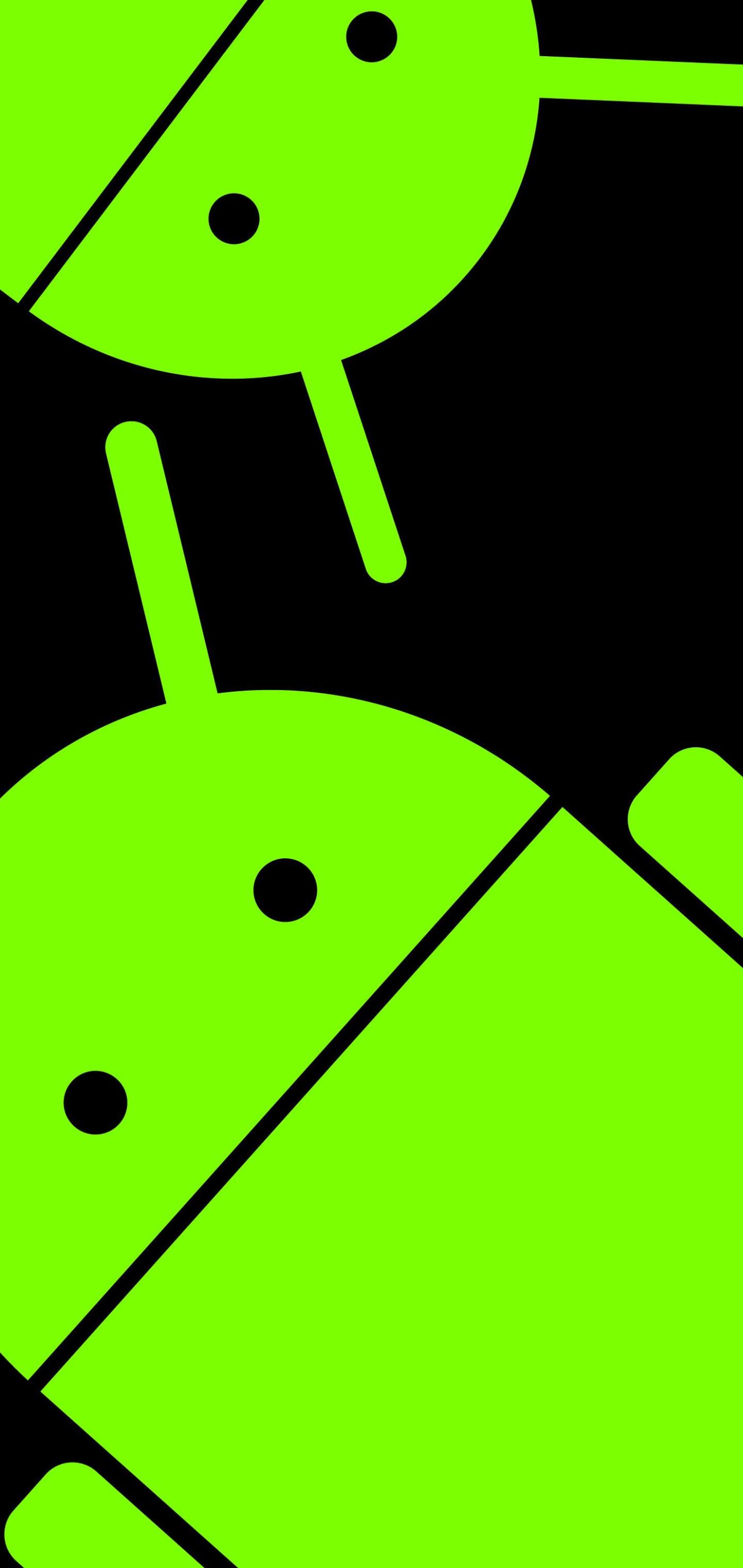
Soitonsiirto on tapa siirtää puhelut toiseen numeroon. Tämä ominaisuus on saatavilla Androidille ja iPhonelle, ja se on helppo ottaa käyttöön. Soitonsiirrolla voit välttää ärsyttävät työhön liittyvät puhelut esimerkiksi lomalla. Puhelut voidaan myös siirtää toiseen puhelimeen, jos usein käytetyssä laitteessa on ongelmia.
Ominaisuus voidaan ottaa käyttöön helposti muutamalla yksinkertaisella vaiheella. Samoin soitonsiirron ongelmien ratkaiseminen on myös melko yksinkertaista. Älä siis huolehdi, jos et ole varma, kuinka soitonsiirtoa käytetään iPhonessa tai Androidissa. Yksityiskohdat ovat seuraavassa artikkelissa!
Kuinka hyödyntää soitonsiirtovaihtoehtoja iPhonessa ja Androidissa

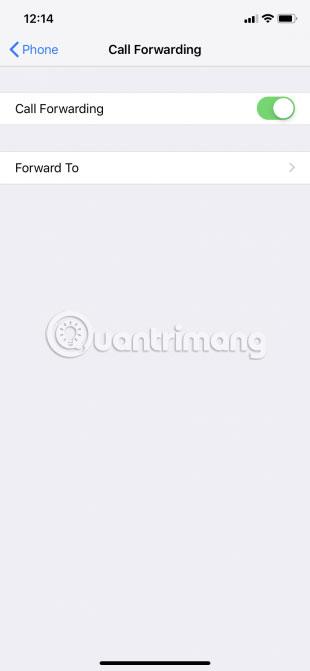
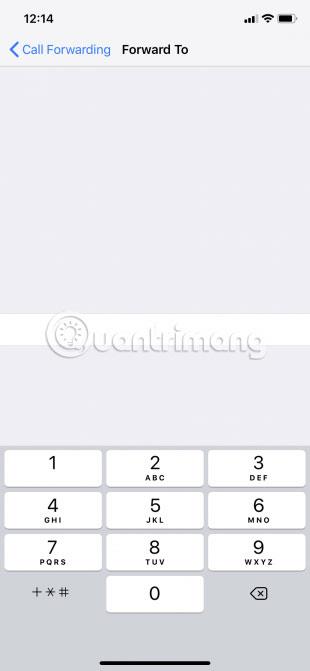
Soitonsiirron määrittäminen iPhonessa on erittäin yksinkertaista. Sinun tarvitsee vain siirtyä Asetuksiin ja tehdä muutama säätö alla olevan mukaisesti:
1. Avaa Asetukset.
2. Vieritä alas ja napauta Puhelin.
3. Napsauta Soitonsiirto.
4. Siirrä Soitonsiirto Päällä - asentoon (vihreä).
5. Napauta seuraavaksi Lähetä eteenpäin.
6. Syötä numero, johon haluat siirtää puhelut.
7. Poistu napauttamalla Soitonsiirto (näytön vasemmassa yläkulmassa).
IPhone siirtää puhelut syötettyyn numeroon. Lisäksi, jos ohjaat puhelut lankapuhelimeen, muista liittää mukaan suuntanumero.
Valittu numero perustuu siihen, miksi haluat käyttää soitonsiirtoa. Joten jos et vain halua tulla häirityksi, siirrä puhelut toisessa paikassa olevaan puhelinnumeroon. Jos olet esimerkiksi kotona, voit siirtää puhelut työpuhelimeesi. Jos olet lomalla, voit siirtää puhelut kotipuhelimeesi.
Voit myös lähettää sen edelleen ystävän tai perheenjäsenen puhelimeen. Tämä vaihtoehto on tehokas, jos iPhonessasi on ongelma ja tärkeitä puheluita ei jää huomaamatta.
Kun haluat poistaa soitonsiirron käytöstä iPhonessa, palaa tähän valikkoon ja napauta Soitonsiirto -painiketta uudelleen. Soitonsiirto siirtyy takaisin Pois- asentoon (valkoinen), eikä puheluita enää siirretä.
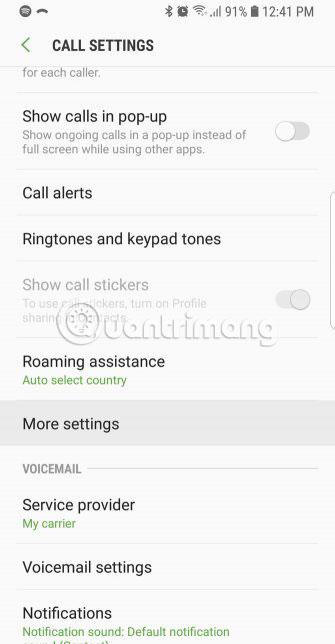
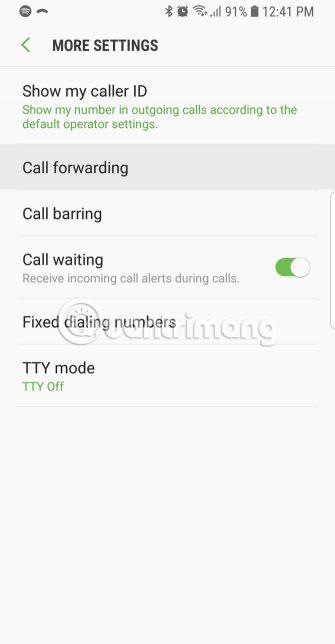
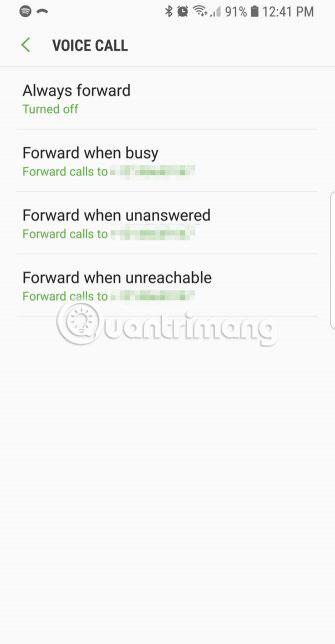
Soitonsiirron määrittäminen Androidissa on melko helppoa. Toimi seuraavasti:
1. Avaa Puhelin-sovellus .
2. Napsauta Lisää- painiketta (kolme pystysuoraa pistettä).
3. Napsauta Asetukset. Saatat joutua napauttamaan Lisää asetuksia tai Puheluasetukset puhelimen mallin ja Android-version mukaan.
4. Valitse Soitonsiirto.
5. Valitse yksi neljästä käytettävissä olevasta vaihtoehdosta:
6. Kirjoita numero, johon haluat siirtää puhelut. Muista syöttää suuntanumero jälleen, jos välität lankapuhelimeen.
7. Vahvista napsauttamalla OK, Ota käyttöön tai Ota käyttöön .
Voit poistaa soitonsiirron käytöstä Androidissa noudattamalla samaa menettelyä. Napsauta kutakin käytössä olevaa vaihtoehtoa ja napsauta sitten Poista käytöstä.
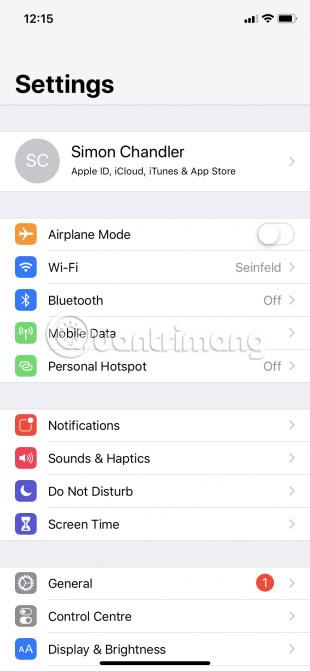
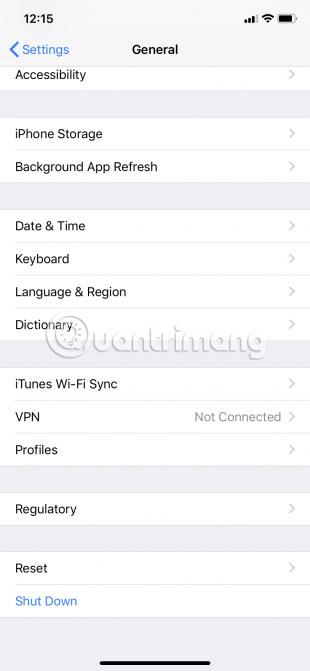

Soitonsiirron käyttäminen iPhonessa on yleensä hyvin yksinkertaista, mutta joskus voi ilmetä ongelmia. Yleensä suurin ongelma on se, että puhelut eivät siirry ja saat ne edelleen alkuperäiseen puhelimeesi. Erikoistapauksissa et myöskään voi määrittää soitonsiirtoa, ehkä siksi, että Soitonsiirto -vaihtoehtoa ei voi vaihtaa Päällä-tilaan.
Onneksi on olemassa useita tapoja ratkaista tällaisia ongelmia.
1. Varmista, että olet antanut oikean puhelinnumeron.
Väärien puhelinnumeroiden käyttäminen on yhtä hyödytöntä kuin numeroiden syöttämättä jättäminen. Tarkista syötetty numero ja varmista myös, että se on aktiivinen.
2. Sammuta mobiilidata ja kytke se sitten takaisin päälle. Ohjefoorumeilla jotkut matkapuhelinoperaattorit neuvovat käyttäjiä poistamaan mobiilidatan käytöstä, poistamaan soitonsiirron käytöstä ja ottamaan sitten molemmat vaihtoehdot takaisin päälle. Voit tehdä tämän siirtymällä kohtaan Asetukset > Mobiilipalvelu iOS:ssä ja Asetukset > Verkko ja internet > Mobiiliverkko Androidissa.
3. Käynnistä laite uudelleen.
4. Päivitä puhelimesi. Jos käytät iPhonea, lue kuinka iOS päivitetään . Valitse Androidissa Asetukset > Järjestelmä > Järjestelmäpäivitys .
5. Palauta puhelimen verkkoasetukset.
Lisäksi, jos et voi määrittää soitonsiirtoa puhelimen asetuksista , yritä tehdä se matkapuhelinoperaattorisi kautta. Tämä koskee sekä iPhonen että Androidin käyttäjiä.
Toivottavasti sinun ei tarvitse kokeilla mitään yllä olevista vianetsintätoimenpiteistä, koska soitonsiirto on yleensä yksinkertainen ja tehokas ominaisuus. Hyödynnä ominaisuutta, jos et halua puheluiden häiritsevän sinua .
Toivottavasti olet onnistunut.
Nykyään moniin syöttösovelluksiin sisäänrakennettujen reaaliaikaisten puheen tekstiksi muunnosominaisuuksien ansiosta sinulla on nopea, yksinkertainen ja samalla erittäin tarkka syöttötapa.
Sekä tietokoneet että älypuhelimet voivat muodostaa yhteyden Toriin. Paras tapa käyttää Toria älypuhelimellasi on Orbot, projektin virallinen sovellus.
oogle jättää myös hakuhistorian, jota et joskus halua puhelintasi lainaavan näkevän tässä Google-hakusovelluksessa. Voit poistaa hakuhistorian Googlessa noudattamalla tämän artikkelin alla olevia ohjeita.
Alla on parhaat väärennetyt GPS-sovellukset Androidissa. Se on kaikki ilmaista, eikä sinun tarvitse roottaa puhelinta tai tablettia.
Tänä vuonna Android Q lupaa tuoda Android-käyttöjärjestelmään joukon uusia ominaisuuksia ja muutoksia. Katsotaan seuraavasta artikkelista Android Q:n ja tukikelpoisten laitteiden odotettu julkaisupäivä!
Turvallisuudesta ja yksityisyydestä on tulossa yhä suurempi huolenaihe älypuhelinten käyttäjille yleensä.
Chrome-käyttöjärjestelmän "Älä häiritse" -tilan avulla voit hetkessä mykistää ärsyttävät ilmoitukset keskittyäksesi työtilaan.
Tiedätkö, kuinka pelitila otetaan käyttöön puhelimesi pelin suorituskyvyn optimoimiseksi? Jos ei, tutkitaan sitä nyt.
Halutessasi voit myös asettaa läpinäkyviä taustakuvia koko Android-puhelinjärjestelmään Designer Tools -sovelluksella, mukaan lukien sovellusliittymä ja järjestelmäasetukset.
Yhä useampia 5G-puhelinmalleja lanseerataan malleista, tyypeistä segmentteihin. Tämän artikkelin avulla tutkitaan heti marraskuussa lanseeraavia 5G-puhelinmalleja.









